
Mam nowe iPhone 13 smartfon? Zastanawiasz się, jak robić zrzuty ekranu na urządzeniu? Cóż, rozumiemy to, ponieważ może to być trochę mylące, szczególnie jeśli korzystasz ze starego iPhone'a lub systemu operacyjnego Android. Robię zrzut ekranu na swoim iPhone 13 to jeden z najłatwiejszych sposobów na uchwycenie pewnych rzeczy, które możesz komuś pokazać lub jeszcze lepiej jako dowód czegoś.
Próbujemy tutaj powiedzieć, że zrzut ekranu jest niezbędny dla wszystkich użytkowników iPhone'a. Poniżej omówimy metody wykonywania zrzutów ekranu na komputerze iPhone 13 urządzeń.
Metoda nr 1: Korzystanie z przycisku bocznego i głośności
Być może najłatwiejszym sposobem szybkiego zrobienia zrzutu ekranu na iPhone 13, używa przycisku bocznego i zwiększania głośności. Wszystko, co musisz zrobić, to przytrzymać przycisk boczny oraz przycisk zwiększania głośności jednocześnie. Po zwolnieniu przytrzymania tych przycisków zostanie wykonany zrzut ekranu.
Usłyszysz znajomy dźwięk migawki, a podgląd tego zrzutu ekranu pojawi się na dole ekranu. Jeśli go dotkniesz, zobaczysz opcję edycji, przycinania i dodawania adnotacji do zrzutu ekranu.
Jeśli dotkniesz i przytrzymasz podgląd, zostaniesz przeniesiony do arkusza udostępniania, w którym możesz wysłać zrzut ekranu do wybranej aplikacji.
Ponadto, jeśli po prostu odrzucisz podgląd, zrzut ekranu zostanie automatycznie zapisany w albumie Zrzuty ekranu w aplikacji Zdjęcia na Twoim urządzeniu iPhone 13.
Metoda nr 2: Korzystanie z dotyku wspomagającego
Nie zawsze musisz używać fizycznych przycisków na swoim urządzeniu iPhone 13 Pro zrobić zrzut ekranu.
Wystarczy jedno dotknięcie ekranu, aby użyć funkcji Assistive Touch, aby szybko zrobić zrzut ekranu.
Najpierw musisz włączyć Assistive Touch, przechodząc do Ustawienia > Ogólne > Dostępność > Wspomagający dotyk.
Po włączeniu funkcji Assistive Touch na ekranie pojawi się półprzezroczysty przycisk — czyli Assistive Touch.
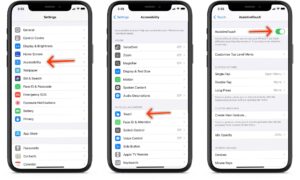
Teraz musisz go dostosować, aby móc zrobić zrzut ekranu jednym dotknięciem.
Aby to zrobić, dotknij przycisku, a następnie ikony Niestandardowe (ikona gwiazdki).
Wybierz Zrzut ekranu z listy, którą znajdziesz, a zrzut ekranu zostanie automatycznie dodany do pomocniczego menu dotykowego. Za każdym razem, gdy chcesz zrobić zrzut ekranu, po prostu dotknij przycisku Wspomagający dotyk, a następnie przycisku Zrzut ekranu.
Podobnie jak w przypadku pierwszej metody, możesz następnie wchodzić w interakcję z podglądem zrzutu ekranu i udostępniać go bezpośrednio z tego miejsca. Zrzut ekranu zostanie zapisany w albumie Zrzuty ekranu w aplikacji Zdjęcia.

Jak zrobić zrzut ekranu na iPhonie 13 za pomocą podwójnego dotknięcia?
- Otwórz Ustawienia na swoim iPhonie 13
- Przewiń w dół do (lub wyszukaj) Ułatwienia dostępu
- Wybierz dotyk
- Przewiń w dół i dotknij Wstecz Dotknij
- Wybierz podwójne dotknięcie lub potrójne dotknięcie
- Wybierz opcję Dwukrotnego dotknięcia, od przełączania aplikacji i wyciszenia po zrzut ekranu i ekran główny.
- Możesz także wybrać skrót i utworzyć nowe skróty do aktywacji za pomocą Back Tap w oddzielnej aplikacji Skróty.
Jak zrobić zrzut ekranu za pomocą Siri
Cóż, Siri to kolejna niesamowita funkcja, jaką jest Apple Assistant, która może pomóc Ci zrobić więcej na urządzeniu za pomocą głosu. Jest wiele rzeczy, które możesz zrobić za pomocą Siri, a jedną z nich jest robienie zrzutów ekranu.
Aby zrzut ekranu na Twoim iPhone 13wystarczy, że wypowiesz polecenie głosowe „Hej Siri” lub przytrzymasz boczny klawisz/przycisk zasilania. Następnie na dole powinien pojawić się uproszczony interfejs Siri, pokazujący, że asystent słucha Twoich poleceń. Teraz możesz poprosić Siri o zrobienie zrzutu ekranu, a ona zrobi to za Ciebie. Podgląd zobaczysz w lewym dolnym rogu.
Możesz nawet poprosić Siri o otwarcie aplikacji Zdjęcia, która przeniesie Cię do menu ostatnio dodanych zdjęć.
Jak wyświetlić zrzut ekranu na iPhonie 13 / 13 Pro Max
Możesz zobaczyć i wyświetlić wszystkie swoje Zrzuty ekranu albumy w aplikacji Zdjęcia. Album jest tworzony automatycznie, podobnie jak album selfie. Po prostu otwórz ZDJĘCIA aplikacja, stuknij w Albumy patka. Następnie przewiń w dół do Rodzaje mediów, a na liście znajdziesz album Screenshots.
Jak edytować zrzut ekranu na iPhonie 13
Po pomyślnym wykonaniu zrzutu ekranu na urządzeniu usłyszysz dźwięk migawki, a podgląd zrzutu ekranu pojawi się w lewym dolnym rogu. Aby go edytować, po prostu dotknij go, a zobaczysz opcję adnotacji i edycji zrzutu ekranu za pomocą tekstu, podpisu, strzałek i innych. Możesz nawet przyciąć zrzut ekranu, jeśli chcesz.
Jeśli chcesz wyciszyć dźwięk zrzutu ekranu, po prostu przełącz iPhone'a w tryb Wycisz.
Jak udostępnić zrzut ekranu na iPhonie 13 / 13 Pro Max
Udostępnianie zrzutu ekranu również jest dość łatwe. Wystarczy dotknąć i przytrzymać podgląd, aby bezpośrednio przejść do arkusza udostępniania, a następnie wysłać zrzut ekranu do wybranej aplikacji. Nawet jeśli zamkniesz podgląd zrzutu ekranu, będzie on nadal zapisany w albumie Zrzut ekranu w aplikacji do zdjęć.
Jak widać, zrób zrzuty ekranu na iPhone 13 jest bardzo łatwe. Wiele osób woli metodę przytrzymywania kombinacji przycisku zwiększania głośności i zasilania w celu robienia zrzutów ekranu. Brzmi nieźle, ale gdy masz zbyt zajęte ręce, możesz użyć Siri, aby zrobić zrzut ekranu.
Często zadawane pytania dotyczące zrzutów ekranu iPhone'a 13
P: Jak zrobić zrzut ekranu na iPhone 13?
A: Łatwo! używasz jednej z dwóch metod wyjaśnionych w powyższym poście.
P: Jak zrobić zrzut ekranu na iPhone 13 i zapisać?
A: Naprawdę nie musisz się martwić o to, aby go zapisać, ponieważ jest on automatycznie zapisywany w Zrzuty ekranu album w aplikacji Zdjęcia.
P: Jak zrobić zrzut ekranu na iPhone 13 bez przycisku Home?
A: Po prostu przytrzymaj jednocześnie przycisk boczny i przycisk zwiększania głośności, zrzut ekranu zostanie wykonany po zwolnieniu dwóch przycisków.
P: Czy mogę edytować iPhone 13 zrzuty ekranu?
A: Pewnie! Wystarczy dotknąć podglądu zrzutu ekranu, aby go edytować.
P: Jak mogę udostępnić moje pliki iPhone 13 zrzuty ekranu?
A: Dotknij i przytrzymaj podgląd zrzutu ekranu, aby wyświetlić arkusz udostępniania.





Dodaj komentarz